
时间:2018-12-11 16:54:02 来源:www.win10xitong.com 作者:win10
Win10软件静默安装禁用方法如下: 1,打开开始菜单,如下图所示

2,进入windows powershall,如下图所示
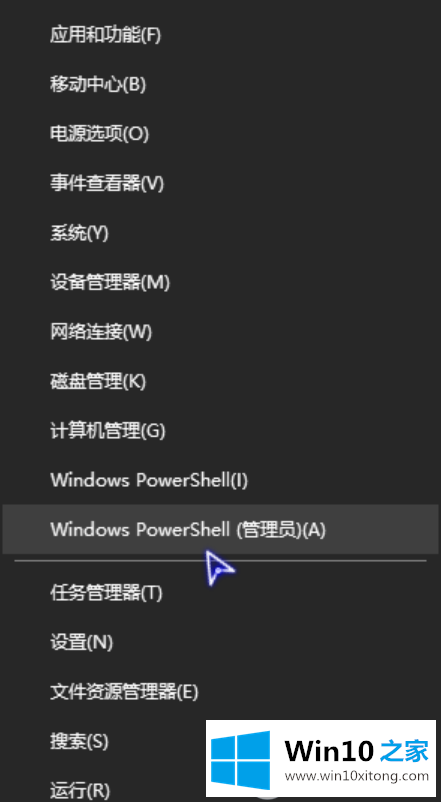
3、执行命令 Set-MpPreference -PUAProtection 1
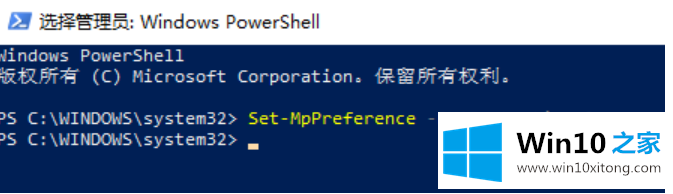
通过上面的操作我们就可以将Win10软件静默安装禁用了,所以如果有用户在升级了最新的Win10系统版本之后不想使用这一功能,那么就可以使用以上的方法通过命令进行解决哦,赶紧试试看吧。